2 sposoby poprawy jakości obrazów tła pulpitu w systemie Windows 10
Tło na pulpicie komputera jest nieprawidłowejeden ekran główny, który użytkownicy zobaczą przed rozpoczęciem pracy. Co ważne, aby wyświetlanie tła na pulpicie nie wyglądało nudno, użytkownicy powinni często zmieniać tło regularnie.
Wybierając tło z obrazów lub zdjęćzapisany na komputerze system automatycznie obniży jakość obrazu. Innymi słowy, jakość oryginalnego obrazu będzie gorsza.
To nie może powodować problemujeśli wybrany obraz ma bardzo wysoką jakość. Tak więc, gdy obraz jest skompresowany, zmiana jakości nie jest zbyt zauważalna.
Rzeczy są jednak różne, jeśli wybrany obrazmają normalną lub nawet niską jakość. Z pewnością wyniki obrazu w tle będą niezadowalające, a każde pole przenoszenia kolorów obrazu będzie bardzo złe lub nie będzie gładkie.
Dlatego użytkownicy powinni zadbać o to, aby jakość obrazu tła pulpitu nie była poddawana procesowi obniżania jakości. W tym artykule omówimy jak poprawić jakość obrazów tła pulpitu w systemie Windows 10. Zobaczmy wyjaśnienie poniżej.
2 sposoby poprawy jakości obrazów tła pulpitu w systemie Windows 10
Domyślnie na komputerze z systemem operacyjnymSam obraz systemu Windows 10 ustawiony jako tło pulpitu będzie podlegał procesowi o obniżonej jakości lub zwanemu kompresją w około 85%. Nie musisz się jednak tym przejmować, ponieważ system Windows 10 ma ustawienia, które możemy ustawić, aby obraz tła na pulpicie nie był poddawany procesowi kompresji.
Poniżej znajdują się kroki w celu poprawy jakości obrazów tła pulpitu w systemie Windows 10.
Metoda 1: Wyłącz kompresję
W ten pierwszy sposób musimy jedynie wyłączyć funkcję kompresji w Edytorze rejestru systemu Windows. Tak więc, gdy obraz zostanie ustawiony jako tło, proces kompresji nie zostanie przeprowadzony.
1. Najpierw otwórz bieg, naciskając przycisk Windows + R. na klawiaturze> następnie wpisz regedit w dostępnej kolumnie> następnie kliknij OK lub naciśnij Enter.

2. Następnie otwórz następującą ścieżkę: HKEY_CURRENT_USER> Panel sterowania> Pulpit

3. Dalej kliknij prawym przyciskiem na pulpicie > następnie wybierz Nowy > następnie wybierz Wartość DWORD (32-bit).

4. Następnie zmień nazwę na JPEGImportQuality.

5. Zatem Kliknij dwukrotnie JPEGImportQuality.

6. Proszę zmień wartość danych na 100 aby obraz nie był skompresowany.

7. Zatem uruchom ponownie komputer Ty
Metoda 2: Zmień plik kompresji na oryginalny plik
Kiedy ustawimy obraz jako tłona pulpicie komputer automatycznie zapisze skompresowany plik obrazu. Dlatego w ten drugi sposób zmienimy plik kompresji na plik oryginalny.
1. Najpierw otwórz następującą ścieżkę lub katalog: C: nazwa_użytkownika_komputeraAppDataRoamingMicrosoftWindowsThemes
2. Następnie zmień nazwę pliku TranscodedWallpaper być inną nazwą, klikając plik prawym przyciskiem myszy, a następnie wybierając Zmień nazwę. Na wszelki wypadek nie powinniśmy usuwać tego pliku, a jedynie zastępować ten plik.
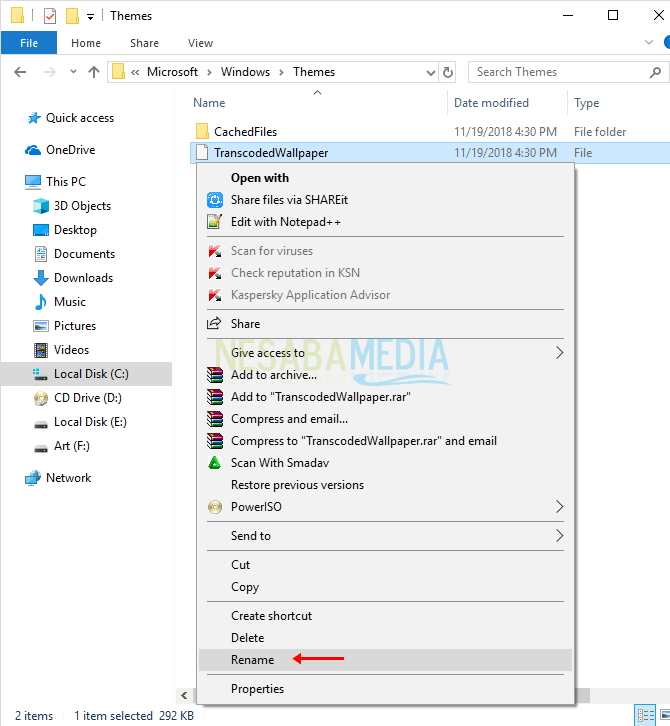
3. Następnie zmień nazwę pliku na inną niż TranscodedWallpaper, na przykład TranscodedWallpaper_old.

4. Następnie skopiuj i wklej oryginalny plik obrazu do ścieżki: C: nazwa_użytkownika_komputeraAppDataRoamingMicrosoftWindowsThemes
5. Następnie zmień nazwę pliku obrazu na TranscodedWallpaper.

6. Zatem uruchom ponownie komputer Ty
Easy nie jest sposobem na poprawę jakości obrazów tła pulpitu w systemie Windows 10. Zasadniczo powyższa metoda działa tak, aby jakość obrazów pulpitu była zgodna z oryginałem.
Ponieważ obraz w tle automatyczniebędzie skompresowany aż do 85% przez system. To spowoduje, że obraz w tle będzie niskiej jakości. Aby jakość obrazów w tle na pulpicie systemu Windows 10, należy wybrać obraz, który ma dobrą jakość.
Tak wiele artykułów na temat jak poprawić jakość obrazów tła pulpitu w systemie Windows 10. Mam nadzieję, że ten artykuł będzie dla Ciebie przydatny. Odwiedzaj dalej Nesabamedia aby uzyskać ciekawe i aktualne informacje.








